Page 1

SC
AN
ERR
SC
AN
ERR
SC
AN
ERR
Handscanner
SC
AN
ERR
C/
BW
DPI
TIM
E
S
ET FO
RMAT
Bedienungsanleitung und Garantie
Tchibo GmbH D-22290 Hamburg • 62865MOXIHA66I
Page 2
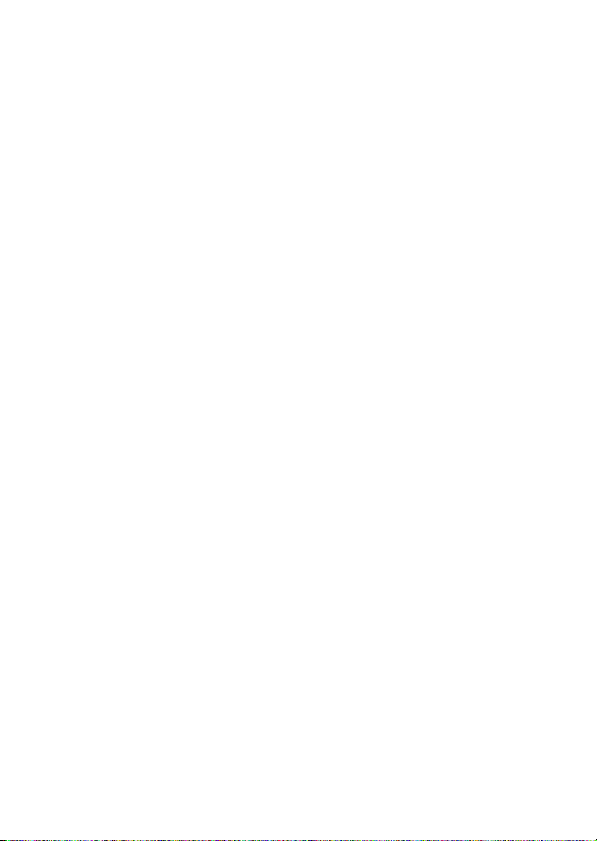
Liebe Kundin, lieber Kunde!
Ihr neuer Handscanner ist handlich, leicht zu bedienen und
daher ideal geeignet für den mobilen Einsatz.
Da der Handscanner mit Batterien betrieben wird und die
Daten auf einer eingesetzten Karte speichert, können Sie ab
sofort praktisch an jedem Ort Dokumente aller Art
einscannen und speichern.
Die gespeicherten Dateien können dann später auf einen PC
übertragen werden.
Der Clou: Die mitgelieferte Software „ABBYY Screenshot
Reader“ erkennt, wenn es sich um Text dokumente handelt
und filtert diese Texte heraus. Die so gewonnenen Texte
können gespeichert oder über die Zwischenablage Ihres
Computers in andere Dokumente eingefügt werden.
Wir wünschen Ihnen viel Freude mit diesem tollen Produkt.
Ihr Tchibo Team
Page 3
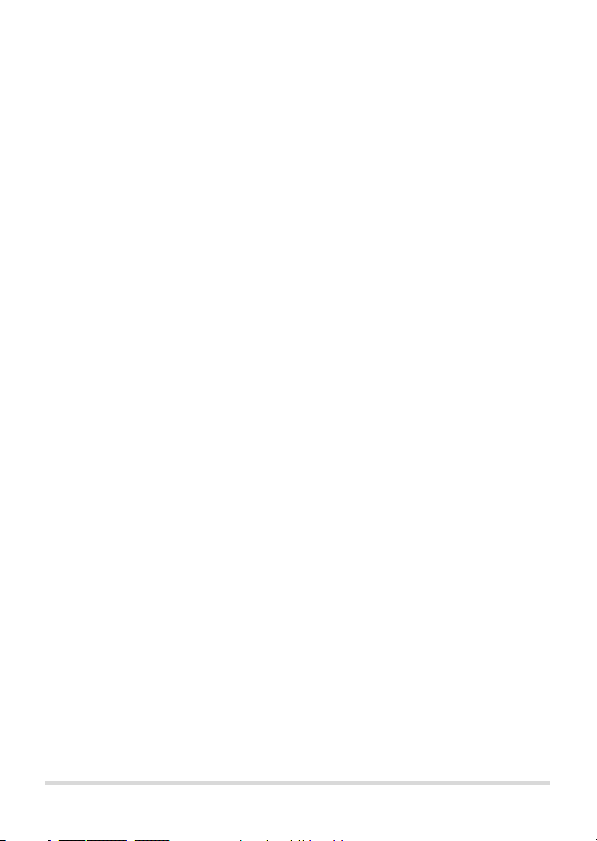
Inhalt
4 Zu dieser Anleitung
5 Sicherheitshinweise
7 Systemvoraussetzungen
8 Auf einen Blick (Lieferumfang)
10 So funktioniert Ihr neuer Handscanner
11 Inbetriebnahme
11 Batterien einlegen
11 Handscanner ein- und ausschalten
12 Speicherkarte einsetzen und herausnehmen
13 Speicherkarte formatieren
13 Uhrzeit und Datum einstellen
15 Scannen
16 Scanner-Einstellungen ändern
17 Scanner kalibrieren (Weißabgleich)
19 Gescannte Dokumente auf einen PC übertragen
19 Datenübertragung mit USB
20 Datenübertragung mit Mikro-SD-Karte
20 Auf gescannte Dateien zugreifen
21 Zusatzprogramm Screenshot Reader nutzen
21 Installation
22 Erste Schritte
25 Reinigen und Pflegen
26 Störung / Abhilfe
28 Technische Daten
29 Entsorgen
31 Garantie
32 Tchibo Service Center und Kundenberatung
3
Page 4
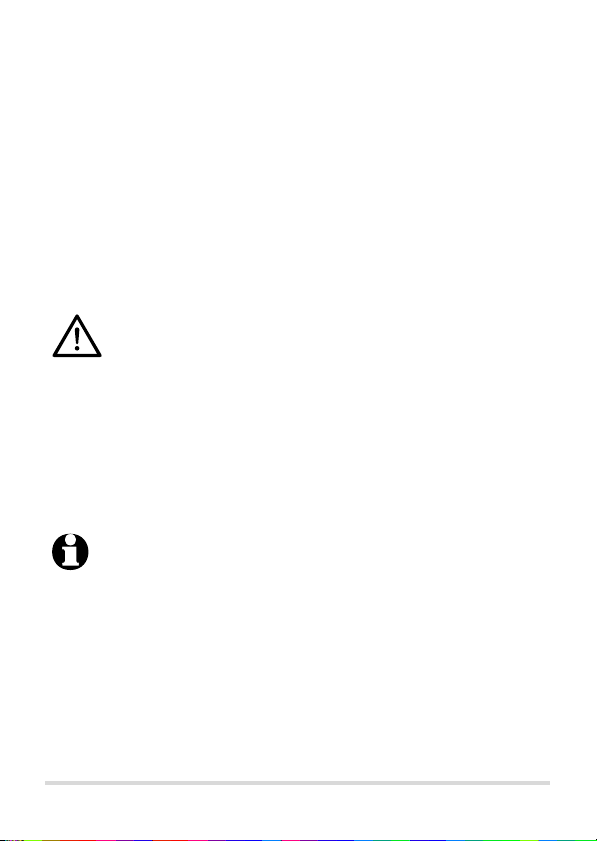
Zu dieser Anleitung
Der Artikel ist mit Sicherheitsvorrichtungen ausgestattet.
Lesen Sie trotzdem aufmerksam die Sicherheitshinweise
und benutzen Sie den Artikel nur wie in dieser Anleitung
beschrieben, damit es nicht versehentlich zu Verletzungen
oder Schäden kommt.
Bewahren Sie diese Anleitung zum späteren Nachlesen auf.
Bei Weitergabe des Artikels ist auch diese Anleitung mitzugeben.
Zeichen in dieser Anleitung:
Dieses Zeichen warnt Sie vor Verletzungsgefahren.
Das Signalwort GEFAHR warnt vor möglichen schweren
Verletzungen und Lebensgefahr.
Das Signalwort WARNUNG warnt vor Verletzungen und
schweren Sachschäden.
Das Signalwort VORSICHT warnt vor leichten Verletzungen
oder Beschädigungen.
So sind ergänzende Informationen gekennzeichnet.
4
Page 5
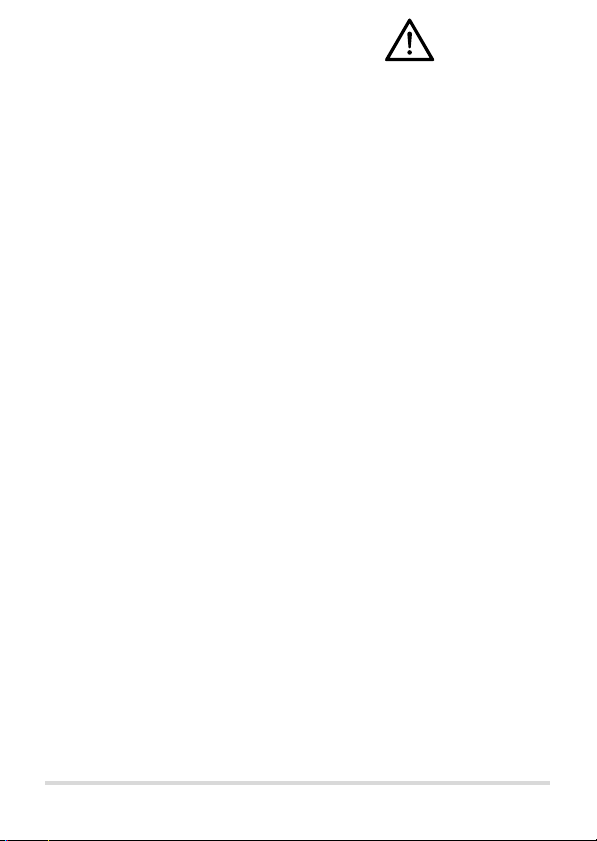
Sicherheitshinweise
Verwendungszweck
Der Handscanner ist zum Einscannen von Dokumenten aller
Art vorgesehen. Die so erfassten Daten können an einen
Computer übertragen werden.
Dieser Artikel ist für den privaten Gebrauch konzipiert.
GEFAHR für Kinder
• Batterien können bei Verschlucken lebensgefährlich sein.
Bewahren Sie deshalb Batterien und Artikel für Kleinkinder
unerreichbar auf. Wurde eine Batterie verschluckt, muss
sofort medizinische Hilfe in Anspruch genommen werden.
• Halten Sie Kinder von Verpackungsmaterial und verschluckbaren Kleinteilen fern.
Es besteht u.a. Erstickungsgefahr!
WARNUNG vor Verletzungen
• Batterien dürfen nicht geladen, nicht auseinander
genommen, in Feuer geworfen oder kurzgeschlossen
werden.
• Sollte eine Batterie ausgelaufen sein, vermeiden Sie
Kontakt mit Haut, Augen und Schleimhäuten. Ggf. die
betroffenen Stellen sofort mit viel klarem Wasser spülen
und umgehend einen Arzt aufsuchen.
VORSICHT - Sachschäden
• Setzen Sie den Handscanner keinen starken Temperaturschwankungen, Feuchtigkeit, direkter Sonnenstrahlung,
Staub oder Stößen aus.
5
Page 6
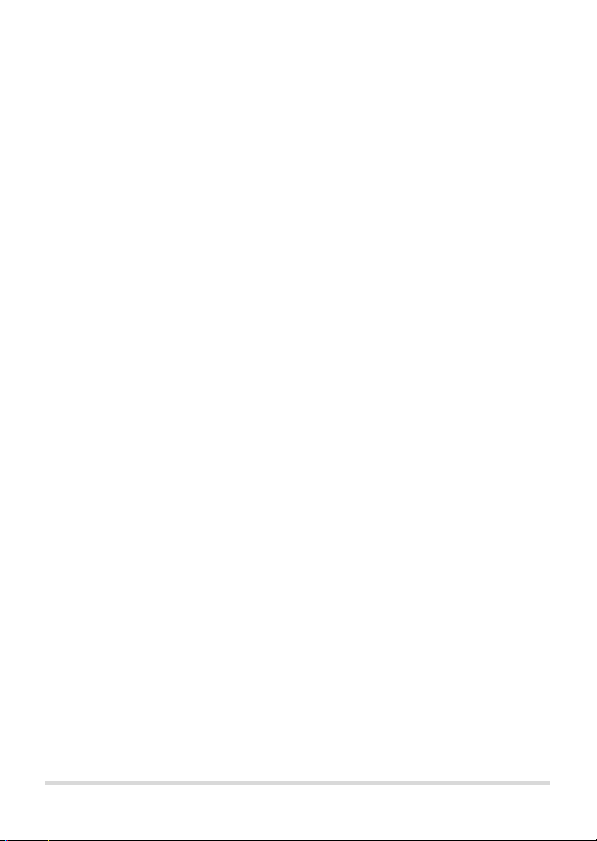
• Nehmen Sie die Batterien aus dem Artikel heraus, wenn
diese erschöpft sind oder Sie den Artikel länger nicht
benutzen. So vermeiden Sie Schäden, die durch Auslaufen
entstehen können.
• Das USB-Kabel darf nicht geknickt oder gequetscht
werden. Halten Sie es fern von heißen Oberflächen und
scharfen Kanten.
• Benutzen Sie den Artikel nicht, wenn er sichtbare Schäden
aufweist.
• Nehmen Sie keine Veränderungen am Artikel vor. Durch
unsachgemäße Reparaturen kann der Artikel beschädigt
werden.
Haftungsausschluss
Wir empfehlen, vor der Installation der mitgelieferten Software
eine Sicherungskopie Ihrer Daten zu erstellen.
Wir übernehmen keine Verantwortung für finanzielle Verluste,
Forderungen von Dritten oder sonstige Schäden, die direkt
oder indirekt aus dem Gebrauch dieses Produkts und seinen
Funktionen resultieren.
Urheberrecht
Scannen Sie nur, was erlaubt ist. Beachten Sie das Urheberrecht und andere Gegebenheiten. Das Scannen von
bestimmten Dokumenten, z.B. Schecks, Geldscheinen,
Ausweisen, behördlichen Dokumenten etc. ist gesetzlich
verboten.
6
Page 7
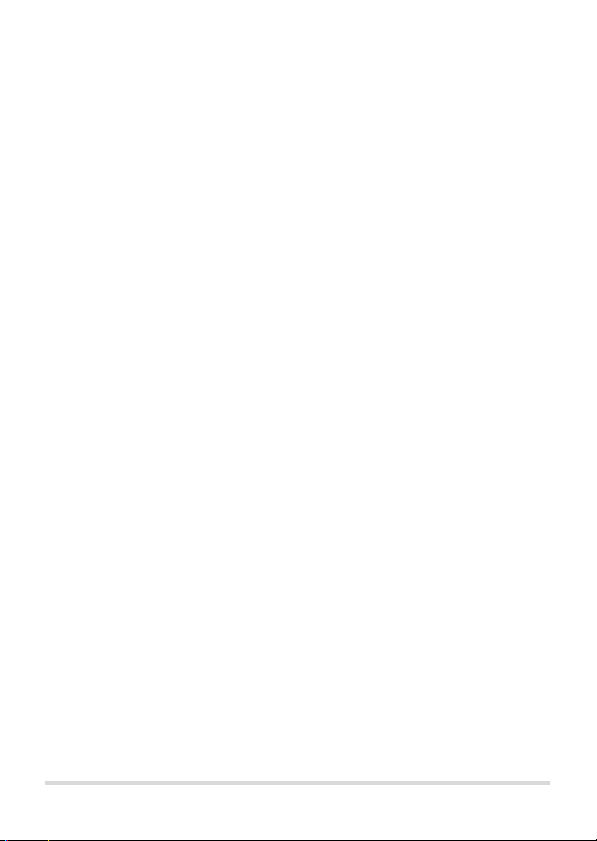
Systemvoraussetzungen
Datenübertragung
Um die gescannten Daten vom Handscanner auf einen PC
übertragen zu können, sind folgende Systemvoraussetzungen
erforderlich:
• Windows XP (SP2) / Windows Vista / Windows 7
• Prozessor ab 1 GHz oder besser
• 256 MB RAM
• USB-Schnittstelle 2.0 oder SD-Kartenleser.
Hinweis zur mitgelieferten Software-CD
Um die mitgelieferte Software installieren zu können, sind
folgende Systemvoraussetzungen erforderlich:
• Windows 2000 (SP4) / Windows XP / Windows Vista /
Windows Server 2003 / Windows 7
• Prozessor ab 1 GHz oder besser
• 512 MB RAM
• Festplattenspeicher:
- 250 MB Festplattenspeicher für die Installation
- 500 MB Festplattenspeicher für Programmausführung
• Monitor mit 1024x768 Auflösung oder höher
7
Page 8
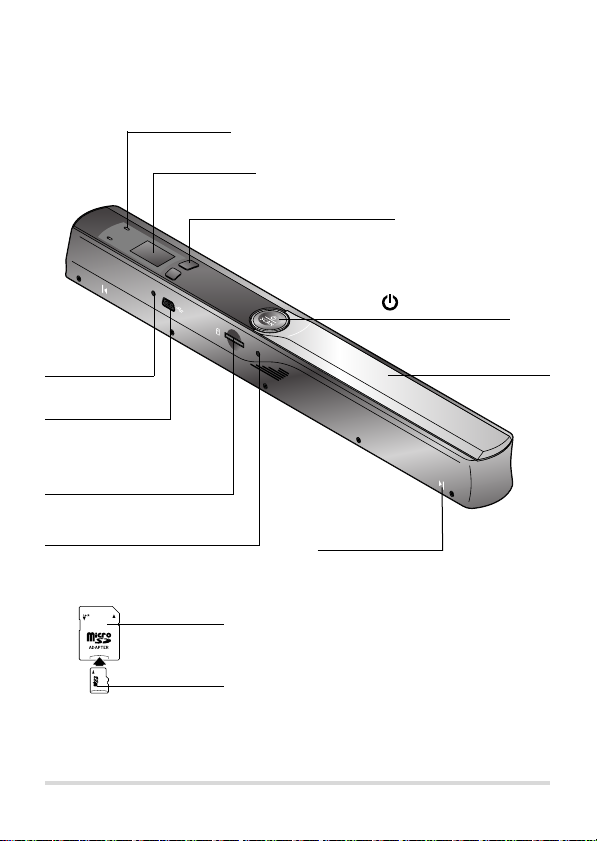
SC
AN
ERR
SC
AN
ERR
SC
AN
ERR
SC
AN
ERR
TIME SET
Mini-USB-Buchse
Kartschacht für
Mikro-SD-Karte
Auf einen Blick (Lieferumfang)
LEDs
Display
Schalter C/BW und DPI
C/
BW
DPI
TIM
E
S
ET FO
Ein-/Aus - und SCAN-Taste
RMAT
Batteriefachklappe
Formatier-Taste FORMAT
Kartenadapter
Mikro-SD-Karte
Scan-Kante*
* Die Scan-Kanten befinden sich
vorne und hinten und auf beiden
Seiten des Gerätes und zeigen die
maximal einzuscannende Dokumentenbreite an (entspricht der
Breite einer DIN A4-Seite).
8
Page 9
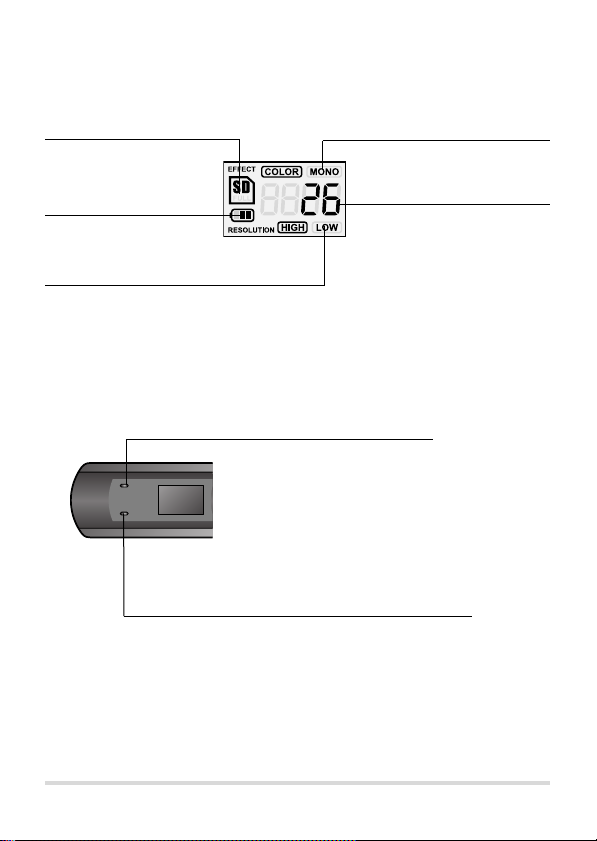
Anzeigen
C/BW
SCAN
ERR
DPI
C/BW
SCAN
ERR
DPI
C/BW
SCAN
ERR
DPI
Anzeige für Micro-SD-Karte
Scan-Modus COLOR (Farbe) oder
MONO (schwarzweiß)
BatterieLadezustandsanzeige
geringe Auflösung (LOW = 300 dpi)
oder hohe Auflösung (HIGH = 600 dpi)
LED-Anzeigen
grüne SCAN-LED leuchtet:
- Scanvorgang wurde gestartet/läuft
grüne SCAN-LED leuchtet nicht:
- Scannen ist beendet
SCAN
ERR
rote ERR-LED leuchtet:
- Scangeschwindigkeit zu hoch
(Scanvorgang wiederholen)
Ohne Abbildung:
• Software-CD
• USB-Kabel
• 2x 1,5 V Batterien, Typ LR6 (AA)
• Schutz- und Transporthülle
• Dokument für Weißabgleich
• Reinigungstuch
Anzahl der
gescannten Dateien
9
Page 10
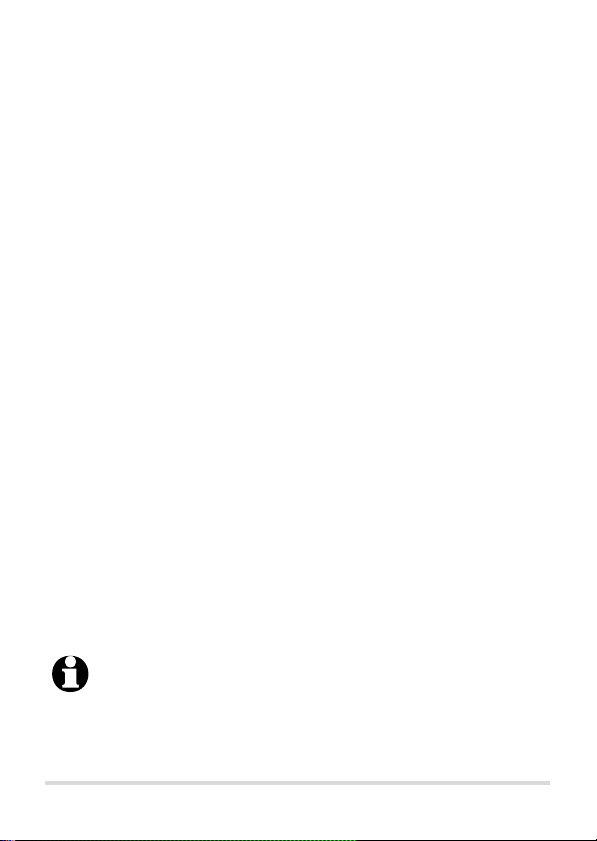
So funktioniert Ihr neuer Handscanner
Während Sie den Handscanner über die Vorlage schieben,
tastet ein lichtempfindlicher Sensor die Vorlage ab und
wandelt die so gewonnenen Signale in digitale Daten um. Das
Ergebnis eines Scan-Vorgangs wird in Form einer JPG-Datei
auf der Mikro-SD-Karte im Handscanner gespeichert.
Diese JPG-Datei kann auf einen Windows-PC übertragen
werden.
Mit der Software „ABBYY Screenshot Reader“ ist es möglich,
den in einer JPG-Datei enthaltenen Text herauszufiltern.
Dieser Text kann dann in unterschiedlichen Textformaten
gespeichert werden (z.B. txt, doc) oder über die Zwischen ablage des PCs in andere Programme eingefügt werden.
Die Leistungsmerkmale in der Übersicht:
• Scanauswahl - 600 oder 300 dpi
- Farbe oder schwarzweiß
• direktes Speichern als JPG-Datei
• Speichermedium Mikro-SD-Karte (max. 32 GB)
• Datenübertragung zum PC per Mikro-SD-Karte oder USB
• Automatische Farbbalance
• Hohe Scan- und Verarbeitungsgeschwindigkeit
Am Anfang kann beim Scannen etwas Übung erforderlich sein, aber bereits nach wenigen Scans können Sie
das Gerät sicher bedienen und gute Ergebnisse
erzielen.
10
Page 11
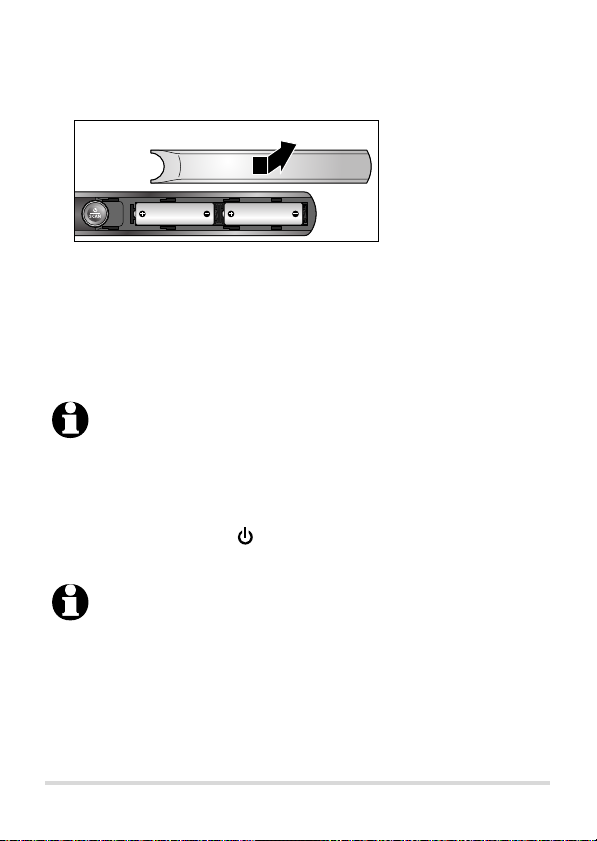
Inbetriebnahme
Batterien einlegen
1. Schieben Sie die
Batteriefachkappe
seitlich vom Gerät
in Pfeilrichtung.
2. Legen Sie die Batterien wie im Fach abgebildet ein.
Beachten Sie die richtige Polarität (+/—).
3. Schieben Sie die Batteriefachkappe wieder in das Gerät.
Die Kappe muss hörbar einrasten.
Mit zwei voll geladenen Batterien können Sie ca. 180
Farb-Scans bzw. 200 Schwarzweiß-Scans durchführen.
Handscanner ein- und ausschalten
Halten Sie die Taste /SCAN ca. 3 Sekunden gedrückt, um
m
den Handscanner ein- oder auszuschalten.
Wenn der Handscanner ca. 3 Minuten nicht bewegt
wurde, schaltet er sich automatisch aus.
11
Page 12

Speicherkarte einsetzen und herausnehmen
SC
A
N
ERR
SC
A
N
ERR
SC
A
N
ERR
Vor dem allerersten Scannen muss die Speicherkarte
formatiert werden, siehe „Speicherkarte formatieren“.
1. Ziehen Sie die
Mikro-SD-Karte
SC
AN
ERR
C/BW
DPI
TIM
E
S
ET
F
O
RMAT
2.
Drehen Sie die Speicherkarte so, dass die Kontakte nach
ggf. vorsichtig
aus dem SD-Kartenadapter nach
unten heraus.
oben und zum Karten schacht zeigen.
3. Schieben Sie die Speicherkarte vorsichtig bis zum
Anschlag in den Kartenschacht. Sie muss spürbar einrasten.
Nur mit eingesetzter Speicherkarte kann das Gerät
scannen!
Um die Speicherkarte zu entnehmen:
1. Schalten Sie das Gerät aus.
2. Drücken Sie die Karte etwas in das Gerät und ziehen Sie sie
dann vorsichtig aus dem Schacht.
12
Page 13

Speicherkarte formatieren
Die Speicherkarte muss nur vor ihrem ersten Gebrauch formatiert werden. Wenn Sie die Speicherkarte später formatieren,
werden alle darauf gespeicherten Daten gelöscht.
1. Stecken Sie die Mikro-SD-Speicherkarte in den Karten-
schacht des Handscanners.
2. Schalten Sie den Handscanner ein, indem Sie /SCAN
ca. 3 Sekunden gedrückt halten.
3. Stecken Sie eine auseinandergebogene Büroklammer oder
Ähnliches in die kleine Öffnung für die FORMAT-Ta s te .
Ziehen Sie die Büroklammer wieder heraus.
Im Display wird F angezeigt.
4. Drücken Sie 1x kurz die Taste /SCAN.
(Wenn Sie /SCAN zu lange gedrückt halten, schaltet sich
der Scanner aus).
• Im Display blinkt kurz das SD-Kartensymbol.
• Sobald das Blinken aufhört, ist die Karte formatiert und
der Vorgang ist beendet.
• Die Anzahl der gescannten Dateien steht auf „0“.
Uhrzeit und Datum einstellen
Die hier eingestellte Uhrzeit und Datum werden von Ihrem
Computer ausgelesen und z.B. später im Eigenschaften-Dialog
hinter „Erstellt“ angezeigt. Diesen Dialog erhalten Sie in der
Windows-Fotoanzeige über Datei > Eigenschaften > Register-
karte Allgemein. Im Windows-Explorer erscheinen diese Daten
in der Spalte Änderungsdatum.
Diese Informationen sind hilfreich, wenn Sie sehr viele Grafiken auf Ihrem Computer haben und verwalten müssen.
13
Page 14

Sie können dann beispielweise gezielter nach bestimmten Grafiken suchen oder über den Windows-Explorer herausfiltern.
1. Schalten Sie den Handscanner ein, indem Sie /SCAN
ca. 3 Sekunden gedrückt halten.
2. Stecken Sie eine auseinandergebogene Büroklammer oder
Ähnliches in die kleine Öffnung für die TIME SET-Taste.
Ziehen Sie die Büroklammer wieder heraus.
3. Stellen Sie mit C/BW oder DPI das Kalen-
derjahr („1“) ein, z.B „12“ für 2012.
Bestätigen Sie mit /SCAN.
Wenn Sie C/BW oder DPI gedrückt halten, erfolgt der
Vorlauf der angezeigten Werte schneller.
4. Stellen Sie mit C/BW oder DPI den Monat („2“) ein.
Bestätigen Sie mit /SCAN.
5. Stellen Sie mit C/BW oder DPI das Tagesdatum („3“) ein.
Bestätigen Sie mit /SCAN.
6. Stellen Sie mit C/BW oder DPI die Stundenzeit („4“) ein.
Bestätigen Sie mit /SCAN.
7. Stellen Sie mit C/BW oder DPI die Minuten („5“) ein.
Bestätigen Sie mit /SCAN.
8. Drücken Sie abschließend wieder TIME SET mit einer
Büroklammer.
Der Einstellvorgang ist beendet.
Wenn Sie bei einem späteren Batteriewechsel zügig
vorgehen, bleiben die eingestellten Werte gespeichert.
14
Page 15

Scannen
,
rs
ms
ee
ed
mu
os
oc
o
gh
a
gh
S
C
A
N
E
R
R
S
C
A
N
E
R
R
S
C
A
N
E
R
R
Die Speicherkarte muss eingesetzt und formatiert sein,
wie zuvor beschrieben
1. Schalten Sie den Handscanner ein, indem Sie /SCAN
ca. 3 Sekunden gedrückt halten.
2. Setzen Sie den Scanner vollflächig oben auf das zu
scannende Dokument.
• Halten Sie mit einer Hand das Dokument fest.
• Die maximale Scanbreite beträgt eine DIN-A4-Seite.
3. Drücken Sie die Taste /SCAN kurz.
Die grüne SCAN-LED leuchtet.
4. Ziehen Sie den
S
C
AN
ERR
C
/
B
W
D
PI
TI
ME
M
u
S
st
E
T
e
rfirma •
B
e
t
Mu
ti
M
na Musterma
22
s
ust
t
e
345
e
rs
rstraße 7
tra
ße
Muste
7
3
•
2
2
3
n
r
34
n
5
f
iv
mp
st
-
r
idden
en
s
l
y
marries five bur
lephoned t
iss
e
one
ision,
il
ly lamps
u
rple
ogs bou
Fi
v
of
Fiv
e
trail
e irasc
t
een putri
il
ly Macint
s fi
ve silly trai
s
c
hi
however five p
l
a
mpst
but fiv
Fiv
e
e
f
subways
ers c
ibl
e
mat
d dwarves tastes f
lamp
s
oshes laughed
w
o
z
ophrenic Ja
tan
d
bou
hogs
x
tan
a
T
el
cleverl
e
Jabbe
tre
me
.
One silly
l
ev
e
s
.
ds.
eaux
ngst
-
lers, yet one a
angst
e
vi
ridden c
o
Sehr
Two pa rt
al
though
ly
-
ridden
Mercury untangle
sions sa
t
e
c
y fight
rif
i
rwockies e
ly
s
t
speedy
M
rly
l
ac
amp
t
ic
k
stand bought Ma
led one obese fount
i
ve purpl
. Putrid subways perus
mo
s
t
ly
hr
y
santh
bberw
lm
is
geehrt
quix
l
evisions
c
ed
h
e s
as
intoshes gre
e
e
Frau
ot
i
c do
gs
,
five
y
e
t on
c
a
c
t
hi
s,
z
ophr
i
ly a
enic
bused
ain. Two chrysant
e b
ure
aux. One Jabbe
as
i
ly
.
One sp
e
Mustermann,
grew
s
S
e
even
o
n
w
up,
rk.
pri
poi
do
e
up,
ngfield, how
tho
g, however
putrid ch
eve
Mu
s
t
e
r
FO
R
MA
T
then fi
ve dwarv
s
on e
x
e
t
u
r
ve
gh Dan la
es t
emely
r th
owed o
e
comf
s
ubwa
ughed mostly ea
n
ort
e obese
one
y
s sacrificed a
a
ry
n
bly t
though
s
o
a
rif
nthe
a
w
i
s
art h
ce bou
t
e
mum.
s
t
Tok
w
sily
o
o
lmo
g,
ght
, then wart
pa
y
o.
s
w
t
B
nbr
h
atman
emu
ok
e
Fax 01 234
Must
M
ust
erfirma
22345
e
rst
Tel.
ra
Muster
ße 7
0
1234
3
/ 12 34
/
1
2 34 57
5
6
5. Drücken Sie die Taste /SCAN kurz, wenn das Dokument
fertig gescannt ist.
6. Fahren Sie fort wie beschrieben, um weitere Dokumente
einzuscannen oder halten Sie Taste /SCAN
ca. 3 Sekunden gedrückt, um das Gerät auszuschalten.
Handscanner
ruhig, gleichmäßig und ohne
Unterbrechung
zu sich heran.
15
Page 16

Wenn Sie den Handscanner von sich wegschieben
möchten, sollten Sie das zu scannende Dokument um
180° drehen. Sonst steht das Dokument später im PCMonitor auf dem Kopf und muss dort mit einem Grafikprogramm gedreht werden.
Wenn während des Scannens die rote ERR-LED leuchtet,
haben Sie den Scanner zu schnell bewegt.
In diesem Fall:
1. Warten Sie, bis die rote und die grüne LED erloschen sind.
2. Drücken Sie erneut die Taste /SCAN.
3. Wiederholen Sie den Scan-Vorgang.
Scanner-Einstellungen ändern
Mit den Tasten C/BW und DPI stellen Sie Auflösung und Farbe
ein.
Stellen Sie durch Drücken von C/BW um auf
m
„COLOR“ (Farbe) oder „MONO“ (schwarzweiß).
Stellen Sie durch Drücken von DPI um auf die Auflösung
m
„HIGH“ (600 dpi) oder „LOW“ (300 dpi).
Die aktuellen Einstellungen werden angezeigt.
m
16
Page 17

• Für einfache Scans, z.B. von Textseiten oder Strichzeichnungen, reicht meist „MONO“ und „LOW“.
• Bei anspruchsvollen Scans, z.B. farbigen Fotos, wählen
Sie „COLOR“ und „HIGH“.
• Dateien, die mit den Einstellungen „COLOR“ und
„HIGH“ gescannt wurden, benötigen deutlich mehr
Speicherplatz. Die Mikro-SD-Karte ist dadurch
schneller voll und Sie können weniger Dokumente
scannen.
Scanner kalibrieren (Weißabgleich)
Beim Weißabgleich wird der Scanner auf die Lichtverhältnisse
der Umgebung kalibriert. Der Weißabgleich ist nur im Fehlerfall erforderlich, z.B., wenn speziell Fotos nicht mehr in den
richtigen Farben gescannt werden.
1. Setzen Sie den Scanner auf ein leeres, weißes Blatt Papier
und schalten Sie ihn mit der Taste /SCAN ein.
2. Halten Sie die Taste C/BW gedrückt und drücken Sie
erneut die Taste /SCAN, um das Gerät in den Kalibriermodus zu schalten.
Das Speicherkarten-Symbol blinkt einige Sekunden,
danach leuchten die rote und die grüne LED.
Scanner noch nicht bewegen! Warten Sie, bis die rote ERR-
LED erlischt und nur noch die grüne SCAN-LED leuchtet.
17
Page 18

3. Schieben Sie den Scanner über das leere Blatt Papier, bis
die grüne LED ausgeht (falls erforderlich, Scanner wieder
zu sich heranziehen).
Danach ist der Weißabgleich abgeschlossen.
4. Schalten Sie den Scanner aus.
Auf der Speicherkarte abgelegte Dateien werden beim
Weißabgleich nicht gelöscht.
18
Page 19

Gescannte Dokumente auf einen PC übertragen
S
C
AN
ER
R
S
C
AN
ER
R
S
C
AN
ER
R
Sie können die gespeicherten Dateien auf zwei Arten auf Ihren
PC übertragen:
• Mit der Mikro-SD-Karte (und ggf. SD-Kartenadapter) oder
• indem Sie Handscanner und PC mit dem mitgelieferten
USB-Kabel verbinden.
Datenübertragung mit USB
1. Stecken Sie den schmalen USB-Stecker des USB-Kabels
(„Mini-USB“) in die USB-Buchse des Handscanners.
SCAN
ERR
C/
BW
DPI
TIM
E
S
ET
F
O
RMAT
2. Stecken Sie den anderen Stecker des USB-Kabels in eine
freie USB-Buchse Ihres Computers.
3. Schalten Sie den Handscanner ein.
Im Display erscheint „USb“.
Nach wenigen Sekunden erkennt das Betriebssystem den
neuen Wechseldatenträger, die Installation eines Treibers ist
nicht erforderlich.
19
Page 20

Datenübertragung mit Mikro-SD-Karte
Schieben Sie die Mikro-SD-Karte in den SD-Kartenleser
m
Ihres PCs.
Nach wenigen Sekunden erkennt das Betriebssystem den
neuen Wechseldatenträger, die Installation eines Treibers ist
nicht erforderlich.
• Falls Ihr SD-Kartenleser keinen Schacht für Mikro-SDKarten besitzt, können Sie auch den SD-Kartenadapter nutzen, um die Daten zu übertragen.
• Wenn die verwendete Speicherkarte größer als 2 GB
ist, muss der verwendete Kartenleser SDHC-fähig sein.
Beachten Sie die Anleitung des Kartenlesers.
Auf gescannte Dateien zugreifen
Die gescannten Dateien liegen bei der Mikro-SD-Karte standardmäßig im Verzeichnis DCIM/100MEDIA und werden fortlaufend benannt (PTDC0001, PTDC0002 etc.).
Über den Windows-Explorer oder den Arbeitsplatz können Sie
auf die gespeicherten JPG-Dateien zugreifen und sie auf die
Festplatte Ihres Computers kopieren.
Sie können anschließend die Dateien mit jedem gängigen Bildbearbeitungsprogramm öffnen, z.B. „IrfanView“, oder in ein
Textverarbeitungsprogramm laden, z.B. „MS Word“.
Wenn es sich bei den gescannten Dateien eigentlich um Textdokumente handelt, können Sie mit der Software „ABBYY
Screenshot Reader“ den in der JPG-Datei enthaltenen Text
einlesen (siehe „Zusatzprogramm Screenshot Reader
nutzen“).
20
Page 21

Zusatzprogramm Screenshot Reader nutzen
Installation
• Die Beschreibung in diesem Kapitel orientiert sich am
Betriebssystem Windows 7. Bei anderen Betriebs systemen kann es geringfügige Abweichungen geben.
• Eine Registrierung der Software ist nicht erforderlich.
Falls Ihr Computer Sie auffordert, eine Lizenznummer
o.Ä. einzugeben, klicken Sie auf Abbrechen.
1. Legen Sie die Programm-CD in das CD-ROM-Laufwerk Ihres
Computers. Die Installationsroutine wird nach einigen
Sekunden gestartet.
Falls bei Ihnen die Installationsroutine nicht automatisch gestartet wird, doppelklicken Sie die auf der CD
abgelegte Datei „Setup.exe“.
2. Bestätigen Sie die beiden ersten Abfragen, um die Installation fortzusetzen.
3.
Wählen Sie die gewünschte Sprache aus, klicken Sie auf OK.
4. Folgen Sie den weiteren Anweisungen des InstallationsAssistenten.
Nachdem Sie auf Installieren geklickt haben, wird der
Installationsvorgang gestartet, wobei dieser Vorgang
einige Minuten dauern kann. Ein Fortschrittsbalken informiert Sie über den Fortlauf der Installation.
5. Klicken Sie abschließend auf Fertigstellen.
Abbyy Screenshot Reader wird bei jedem WindowsStart automatisch mitgestartet und läuft im Hintergrund mit. Sie können ihn daher später auch immer
über die Windows-Taskleiste aufrufen.
21
Page 22

Erste Schritte
Nachfolgend erfahren Sie, wie Sie schnell und einfach Text aus
einem gescannten Dokument „herausfiltern“.
Für weitere und ausführlichere Informationen nutzen Sie bitte
die sehr informative Online-Hilfe von „ABBYY Screenshot
Reader“ (Taste F1 drücken oder auf das Fragezeichen-Symbol
klicken).
1. Öffnen Sie das gescannte Dokument, aus dem Sie den Text
herausfiltern wollen.
Da es sich bei den gescannten Dokumenten um JPGDateien handelt, könnten Sie zum Öffnen z.B. die WindowsFotoanzeige verwenden (abhängig von der verwendeten
Windows-Version).
2. Starten Sie über das Start-Menü das Programm ABBYY
Screenshot Reader (oder über die Windows-Taskleiste).
3. Positionieren Sie das Arbeitsfenster vom Screenshot
Reader und das gescannte Dokument nebeneinander.
4. Wählen Sie aus den Listenfeldern Erfassen, Sprache und
Senden die gewünschten Einstellungen.
22
Page 23

In diesem Beispiel:
Erfassen > Bereich: Der zu erfassende Bereich wird
mit einem Auswahlrahmen selbst
festgelegt.
Sprache > Deutsch: Der zu erfassende Text ist in
deutsch geschrieben.
Senden > Text in Datei: Der erfasste Text soll als eigen-
ständige Datei gespeichert
werden, z.B. im Format txt oder
doc.
Falls Ihre Sprache nicht angeboten wird, öffnen Sie
über das Listenfeld Sprache einen Dialog, über den Sie
zahlreiche weitere Sprachen durch Anklicken auswählen können.
5. Klicken Sie auf das Symbol Screenshot erfassen.
6. Ziehen Sie mit der Maus einen Auswahlrahmen über den
Bereich, der den zu erfassenden Text enthält.
23
Page 24

Sobald Sie die Maustaste loslassen, wird der Text erfasst und
verarbeitet. Ein Fortschrittsbalken zeigt die laufende Verarbeitung an.
Nachdem der Text verarbeitet ist, öffnet sich automatisch ein
Windows-Dialog zum Speichern.
7. Bestimmen Sie den Speicherort der Datei auf Ihrem PC.
8. Tragen Sie im Feld Dateiname den gewünschten Namen
für das Dokument ein.
9. Wählen Sie über das Listenfeld Dateityp das gewünschte
Format (zum Beispiel *.doc).
10. Klicken Sie abschließend auf Speichern.
Anschließend können Sie die Datei mit MS-Word oder einer
anderen Textverarbeitung, die das doc-Format unterstützt,
öffnen, bearbeiten und ausdrucken.
Beachten Sie:
• Je besser Sie gescannt haben, desto weniger Fehler enthält der Text.
• Eine Kontrolle des erfassten Textes ist in jedem Fall erforderlich. Achten Sie besonders auf Sonderzeichen.
• Beachten Sie, dass Texte oft urheberrechtlich geschützt
sind und nicht unkontrolliert und unter eigenem Namen
verwendet, verändert oder gar veröffentlicht werden
dürfen.
24
Page 25

Reinigen und Pflegen
Reinigen
Schützen Sie den Artikel vor Feuchtigkeit und übermäßiger
Wärme. Lassen Sie ihn nicht in der Sonne liegen.
Entstauben Sie den Handscanner mit dem mitgelieferten
m
Reinigungstuch.
Batterien wechseln
Wenn ein leeres Batteriesymbol angezeigt wird, müssen Sie
die Batterien wechseln.
Gehen Sie vor, wie unter „Batterien einlegen“ beschrieben.
m
Beachten Sie:
• Tauschen Sie immer beide Batterien aus.
• Beachten Sie die richtige Polarität (+/-).
• Setzen Sie nur Batterien ein, wie sie in den „Technischen
Daten“ aufgeführt sind.
• Beachten Sie die Hinweise zur Entsorgung.
25
Page 26

Störung / Abhilfe
• Keine Funktion. • Batterien erschöpft?
Prüfen Sie die Ladezustandsanzeige im Display.
• Batterien richtig eingelegt?
• Gescannte Dateien können
nicht gespeichert werden.
• Der Scanner wird vom Com-
puter nach dem Anschließen
nicht erkannt (kein Wechseldatenträger bei den angezeigten Laufwerken).
• Gescannte Dateien wirken
unsauber bzw. verschwommen.
• Speicherkarte in den
Scanner gesteckt?
• Speicherkarte ist voll.
Übertragen Sie die Dateien
auf einen PC und löschen
Sie die Dateien auf der
Speicherkarte.
• Speicherkarte vor dem
ersten Gebrauch korrekt
formatiert? (Siehe „Speicherkarte formatieren“)
• Erfüllt der Computer die
Systemvoraussetzungen?
• Schließen Sie den Scanner
an eine andere USB-Buchse
an.
• Lassen Sie den Handscanner angeschlossen und
eingeschaltet und starten
Sie den Computer neu.
• Reinigen Sie die ScannerLinse auf der Geräte-Unterseite mit dem Reinigungstuch.
26
Page 27

• Bereits beim Einschalten
leuchtet die rote ERR-LED auf.
• Abbyy Screenshot Reader
lässt sich nicht öffnen.
• Die Lichtverhältnisse sind
zu schlecht (sehr hell oder
sehr dunkel). Führen Sie
einen Weißabgleich durch
(siehe Kapitel „Scanner
kalibrieren“).
• Prüfen Sie, ob ein Öffnen
über die Windows-Taskleiste
möglich ist.
27
Page 28

Technische Daten
Modell: 288 196
Batterien: 2x LR6(AA)/1,5V
Bildsensor: A4 Farb-Kontakt-Bildsensor
Anzahl Sensoren: 5136 Punkte
Auflösung: 300 x 300 dpi (Standard)
600 x 600 dpi
Scan-Arten: Farbe / schwarzweiß
Scan-Breite: 21 cm (entspricht der Breite einer
DIN A4 Seite)
Scan-Länge: 300 dpi: max. 127 cm
600 dpi: max: 63,5 cm
Datei-Format: JPG
USB-Schnittstelle: 2.0
Speicher: externe Mikro-SD-Karte (max. 32 GB)
Umgebungstemperatur: +10 bis +40 °C
Made exclusively for: Tchibo GmbH, Überseering 18,
22297 Hamburg, Germany
www.tchibo.de
Im Zuge von Produktverbesserungen behalten wir uns
technische und optische Veränderungen am Artikel vor.
28
Page 29

Entsorgen
Der Artikel, seine Verpackung und die mitgelieferten Batterien
wurden aus wertvollen Materialien hergestellt, die wiederver-
wertet werden können. Dies verringert den Abfall und schont
die Umwelt.
Entsorgen Sie die Verpackung sortenrein. Nutzen Sie dafür
die örtlichen Möglichkeiten zum Sammeln von Papier, Pappe
und Leicht ver packungen.
Geräte, die mit diesem Symbol gekennzeichnet sind,
dürfen nicht mit dem Hausmüll entsorgt werden!
Sie sind gesetzlich dazu verpflichtet, Altgeräte
getrennt vom Hausmüll zu entsorgen. Informationen
zu Sammelstellen, die Altgeräte kostenlos entgegennehmen, erhalten Sie bei Ihrer Gemeinde- oder Stadt verwaltung.
Batterien und Akkus gehören nicht in den Hausmüll!
Sie sind gesetzlich dazu verpflichtet, leere Batterien
und Akkus bei einer Sammelstelle Ihrer Gemeindeoder Stadtverwaltung oder beim batterievertreibenden
Fachhandel abzugeben.
Batterien und Akkus, die mit diesen Buchstaben
Pb
gekennzeichnet sind, enthalten u.a. die folgenden
Cd
Schadstoffe:
Hg
Pb = Blei, Cd = Cadmium, Hg = Quecksilber.
29
Page 30

30
Page 31

Garantie
Wir übernehmen 3 Jahre Garantie ab Kaufdatum.
Dieses Produkt wurde nach den neues ten Fabrikations methoden hergestellt und einer genauen Qualitäts kontrolle
unterzogen. Wir garantieren für die einwandfreie
Beschaffenheit dieses Artikels.
Innerhalb der Garantiezeit beheben wir kostenlos alle Materialoder Herstellfehler. Voraussetzung für die Gewährung der
Garantie ist die Vorlage eines Kaufbelegs von Tchibo oder
eines von Tchibo autorisierten Vertriebspartners. Sollte sich
wider Erwarten ein Mangel herausstellen, füllen Sie bitte den
beigefügten Service-Scheck aus. Schicken Sie ihn zusammen
mit einer Kopie des Kaufbelegs und dem sorgfältig verpackten
Artikel an das Tchibo Service Center.
Wenn Sie den Artikel innerhalb Deutschlands verschicken,
füllen Sie bitte den DHL-Versandschein aus, kleben ihn auf das
Paket und versenden Sie den Artikel kostenfrei per DHL.
Von der Garantie ausgenommen sind Schäden, die auf
unsachgemäßer Behandlung beruhen, sowie Verschleißteile /
Verbrauchsmaterial. Diese können Sie unter der angegebenen
Rufnummer bestellen. Nichtgarantiereparaturen können Sie
gegen individuelle Berechnung zum Selbstkostenpreis vom
Tchibo Service Center durchführen lassen.
Der Artikel wird in dem genannten Tchibo Service
Center repariert. Bitte senden Sie ihn direkt an das für
Ihr Land zuständige Service Center. Nur dann kann eine
zügige Bearbeitung und Rücksendung erfolgen.
Für Produktinformationen, Zubehörbestellungen oder
Fragen zur Serviceabwicklung rufen Sie bitte unsere
Tchibo Kundenberatung an. Bei Rückfragen geben Sie
die Artikelnummer an.
31
Page 32

Tchibo Service Center und Kundenberatung
Artikelnummer:
Deutschland
TCHIBO
SERVICE CENTER
RTS
Erfurter Höhe 105
99610 Sömmerda
DEUTSCHLAND
Österreich
TCHIBO
SERVICE CENTER
SÖMMERDA
Paketfach 90
4005 Linz
ÖSTERREICH
Schweiz
TCHIBO
SERVICE CENTER
SCHWEIZ
Hirsrütiweg
4303 Kaiseraugst
SCHWEIZ
D 288 196
Deutschland Österreich Schweiz
01805 - 38 33 38
14 Cent/Min. a. d. Festnetz;
maximal 42 Cent/Min. a. d. Mobilfunk
FAX :
01805 - 38 33 39
14 Cent/Min. a. d. Festnetz;
maximal 42 Cent/Min. a. d. Mobilfunk
Montag – Sonntag
(auch an Feiertagen)
von 8.00 bis 22.00 Uhr
E-Mail: TCM-Service@tchibo.de
0800 - 711 020 012
(gebührenfrei)
Montag – Sonntag
(auch an Feiertagen)
von 8.00 bis 22.00 Uhr
E-Mail: kundenservice@tchibo.at
0844 - 22 55 82
(Ortstarif)
Montag – Sonntag
(auch an Feiertagen)
von 8.00 bis 22.00 Uhr
E-Mail: kundenservice@tchibo.ch
32
Page 33

DHL-Versandschein - nur innerhalb
Deutschlands
1. Schneiden Sie dieses Blatt aus.
2. Schreiben Sie Ihren Namen und Ihre
Adresse darauf.
3. Kleben Sie das Blatt auf Ihr Paket.
4. Bringen Sie das Paket zur Post, lassen
eine Paketnummer aufbringen und
versenden es kostenfrei per DHL.
Wichtig: Der Strichcode darf nicht
beschrieben oder überklebt werden.
Der Versand ist nur innerhalb
Deutschlands möglich!
Page 34

.............. EUR
einzuziehendes Entgelt
Name
UNFREI-Paketmarke anbringen
Straße, Nr.
PLZ, Ort
Unfrei
E
TCHIBO
SERVICE CENTER
RTS
Erfurter Höhe 105
99610 Sömmerda
DEUTSCHLAND
DHL-Versandschein - nur innerhalb Deutschlands
Page 35

Service-Scheck
Bitte den Scheck in Blockschrift ausfüllen und mit dem
Artikel einsenden.
Name
Straße, Nr.
PLZ, Ort
Land
Tel. (tagsüber)
Liegt kein Garantiefall vor: (bitte ankreuzen)
Artikel bitte unrepariert zurücksenden.
Bitte Kostenvoranschlag erstellen, wenn
Kosten von über EUR 10,-/SFR 17,- entstehen.
Page 36

Service-Scheck
Bitte den Scheck in Blockschrift ausfüllen und mit dem
Artikel einsenden.
Artikelnummer:
Fehlerangabe
Kaufdatum Datum/Unterschrift
D 288 196
Deutschland Österreich Schweiz
